가민 830 구매 후 각종 설정 최적화 방법
- Reviews/Product Reviews
- 2022. 7. 17.
안녕하세요. 경험을 공유하는 '성현경험'입니다.
자전거를 타면 속도계가 필요한데요. 라이딩 기록을 남기기 위해서 꼭 필요하죠.
기존에는 가민피닉스3라는 손목시계를 이용했었는데 아무래도 전문적인 장비가 필요하더라구요.
취미로 라이딩을 주력으로 하다보니 속도계와 관련 센서는 꼭 필요하게 되요.
캣아이, 트림원을 거쳐서 최종 '가민 엣지 830' 모델로 정착하게 되었습니다.
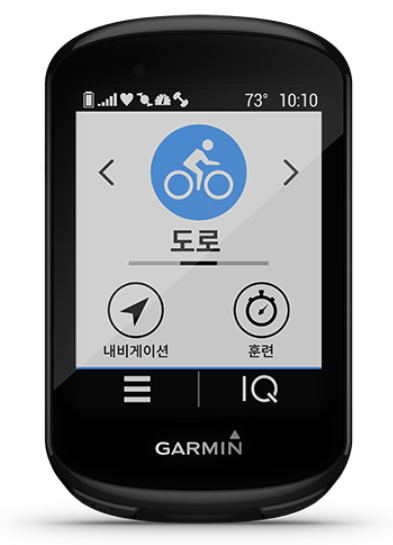
스마트폰에 익숙해져 있다보니 터치 방식의 가민 830 모델이 딱 맞더라구요. 터치도 스마트폰처럼 빠르기 때문에 사용에 아무런 불편이 없습니다. 트림윈과 가민이 비교가 많이 되는데 특히, 네이게이션 기능으로 비교를 하더라구요. 둘 다 사용해본 결과 네비 기능도 가민이 더 좋습니다.
목적지를 찾는 기능은 트림원이 압도적으로 좋지만 실제 길을 따라가는 것은 트림원은 흑백지도로 인해서 혼동이 발생하여 복잡한 길에서는 사용을 못할 정도였습니다.
각설하고,
가민 830을 구매 후 최적화하는 방법에 대해서 소개를 할게요.
Garmin Connect™ 설치: 스마트폰 어플로 가민 장비를 설정하고 기록 데이터 조회
https://apps.apple.com/us/app/garmin-connect-mobile/id583446403
https://play.google.com/store/apps/details?id=com.garmin.android.apps.connectmobile
Connect IQ™ Store 설치: 스마트폰 어플로 가민 장비 호환되는 각종 타사 앱 설치 시 사용
https://play.google.com/store/apps/details?id=com.garmin.connectiq
https://apps.apple.com/us/app/connect-iq-store/id1317652970
Garmin Express 설치: PC 프로그램으로 펌웨어 업데이트에 사용
https://www.garmin.com/ko-KR/software/express/windows/
와츠맵 다운로드: https://cafe.naver.com/garminwatts , 공지사항 참고
--> http://wattsmap.iptime.org:8000/check_request.php 에서 신청하면 메일로 발송해 줌,
--> PC와 가민830 연결 후 gmapsupp.img 파일을 "GARMIN 폴더"에 복사하면 됨
--> 메일 본문의 다운로드 링크 클릭 시 반응이 없으면 다운로드 주소 복사 후 브라우저 주소창에 넣어서 다운로드하면 됨
(https 가 아니면 다운로드 시 아무런 반응이 없음, 다운로드 링크가 http로 되어있어 클릭해도 다운로드 안됨)
최적화 방법: https://blog.naver.com/odongju/222118768258 , 해당 글 참고
랜도너스용 최적화(장거리 라이딩,지도보며...): https://blog.naver.com/samnim33/222751702072
배터리 절약방법: https://jab-guyver.co.kr/588
지도화면 대시보드 최적화: https://blog.naver.com/jegalyaung/222036752923
최적화는 위 글들 참고하시면 되구요. 정독하시면 됩니다.
다른 기능들은 특이점이 없이 좋습니다. 네비게이션 기능이 장ㆍ단점이 명확한데요.
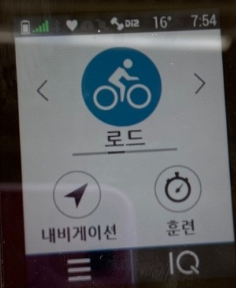
네비게이션 기능을 사용하는 방식은 2가지가 있습니다.
- 가민 자체의 '내비게이션' 기능
- IQ에 코스앱 설치 후 불러오기로 사용
1과 2의 차이점은 명확한데요. 대부분은 1로 내비게이션을 사용할 것입니다. 1안의 장점은 gpx파일이나 아니면 그냥 기록 라이딩 중 내비게이션을 사용해도 기록이 계속 유지됩니다. 즉, A목적지 라이딩 중 취소하고 B목적지로 지정해도 라이딩 기록이 계속 유지됩니다.
만약, 1안 사용 중 2안을 사용하면, 반드시 라이딩 기록을 중지하고 저장 후 사용해야합니다. 실제 사용 시 가민에서 경고 문구가 나오면서 저장하지 않으면 2안 자체를 사용못합니다.
2안 사용 중에 목적지를 변경하기 위해서 다시 2안을 사용하려면 역시 기록 중지 후 저장 후 사용해야합니다. 경고 안내 메시지가 나오기 때문에 기록 누수가 발생하지는 않습니다. '트림원' 같은 경우 이런 경우의 수 발생 시 기록 누수를 경험했었습니다.
1안은 기본 기능이기 때문에 본 설명에서 넘어가구요.
2안 설명드리겠습니다. 실제 사용해보면 좋은 기능이거든요.
Connect IQ 앱에서 아래 두개의 앱을 설치합니다.
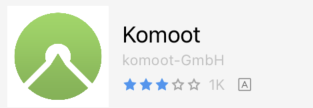

komoot, wikiloc 두개의 앱은 코스 공유사이트인데 장ㆍ단점이 있습니다.
https://ko.wikiloc.com/wikiloc/spatialArtifacts.do - 라이딩하고자하는 gpx 파일 업로드 후 가민에서 내려받기로 사용 가능
https://www.komoot.com/ - 스마트폰에서 앱 설치 후 현장에서 바로 코스를 대략적으로 만들어서 가민에서 바로 사용 가능
wikiloc는 번거롭게 가민830을 PC와 연결하지 않고 스마트폰에서 내보내기 후 가민830에서 가져오기라 바로 gpx파일을 가져올 수 있습니다.
komoot는 가민의 네비게이션을 사용하지 않고 현장에서 스마트폰으로 코스를 간략하게 만들어서 저장 후 가민830에서 해당 코스를 바로 내려받기 할 수 있습니다.
komoot도 wikiloc처럼 gpx 파일 저장 후 사용이 가능한데 wikiloc 보다 편의성이 떨어지기에 사용을 잘 안하게됩니다.
실제 현장에서 가민830자체 내비게이션, wikiloc, komoot 를 동시에 테스트하면서 사용을 해보았습니다.
gpx : wikiloc 로 사용할 것 같음
내비게이션: 가민830 자체 기능 사용할 것 같음
현장에서 komoot로 경로를 바로 만들어서 사용해보니 가민830 자체 내비게이션보다 경로 선택이 좋지만 해외 사이트다 보니 가민과 동일하게 지명 검색이 원활하지 않습니다. 결국은 가민 자체의 네이게이션으로 손이 가더라구요.
가민830 자체 내비게이션에서 중요 포인트를 미리 검색하여 저장해두면 현장에서 사용 시 편할 것입니다.
#가민 #속도계 #가민830 #내비게이션 #내비 #자전거속도계
추가 내용
https://connect.garmin.com/modern/courses
Garmin Connect | Sign In
Sign in to Garmin Connect to track, analyze and share the activities from your Garmin device.
connect.garmin.com
가민 커넥트 사이트에서 gpx 업로드 후 동기화하면 가민830에서 내비게이션으로 바로 사용 가능합니다.
즉, wikiloc 를 사용할 필요가 없는 것이죠.